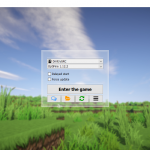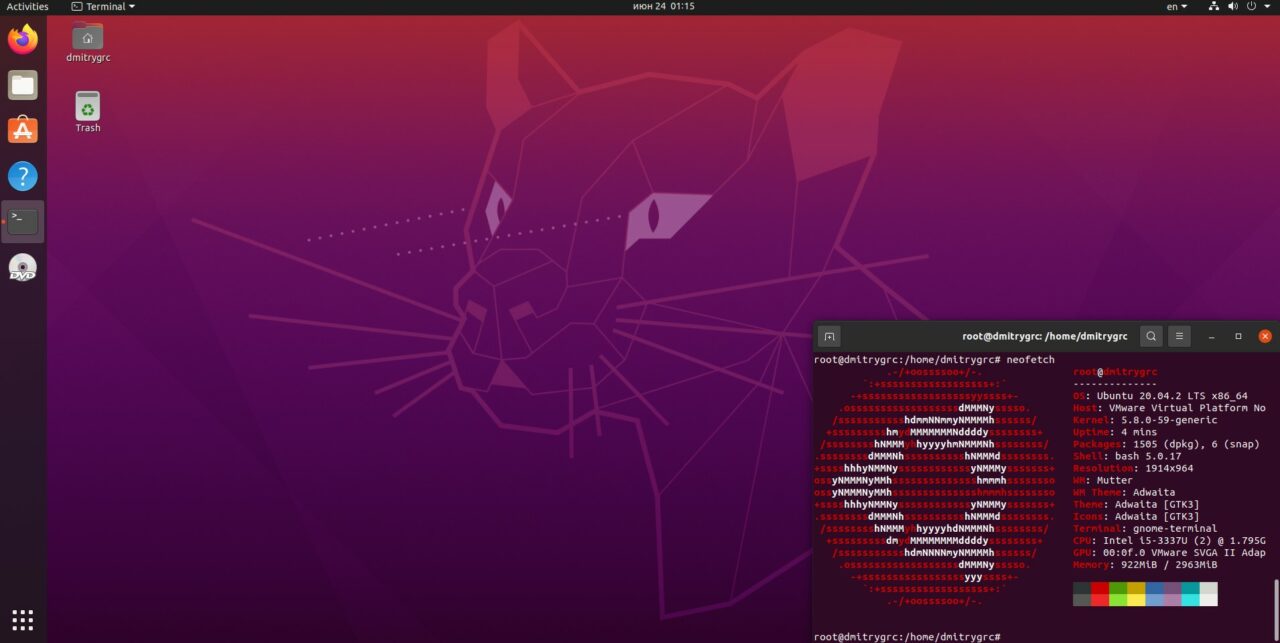Установка Ubuntu 20.04 Desktop
Сейчас вкратце объясню как установить Ubuntu 20.04 Desktop.
Что для этого понадобиться?
1. Образ Ubuntu Desktop 20.04 загруженный с официального сайта: Ubuntu 20.04.2.0 LTS (Focal Fossa)
2. Флешка на которую разместим образ ( Как создать загрузочную флешку Linux? ).
3. ПК на которых хотим установить Ubuntu 20.04 Desktop.
Начало установки.
1. После старта системы с флешки, дожидаемся окончания проверки (либо можем пропустить нажатием на ctrl+c , но лучше на всякий случай подождать, это не занимает сильно много времени).
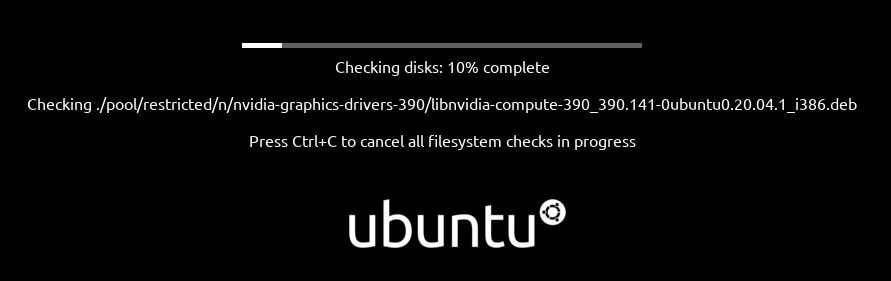
2. Жмем «Install Ubuntu» (Язык можно сменить слева, для своего удобства буду показывать на Английском).
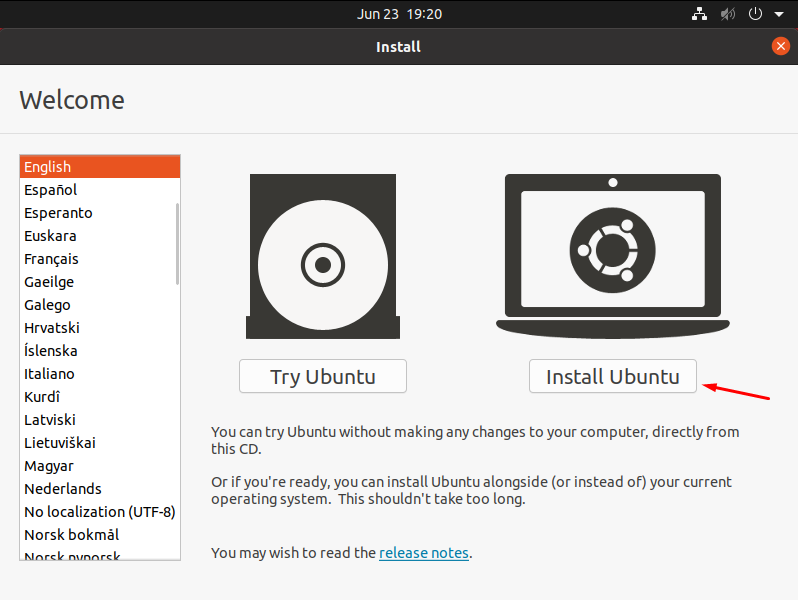
3. Выбор раскладки. Кликните в левом столбце и начинайте вводить «Russ«, а дальше уже выберите его в этом списке.
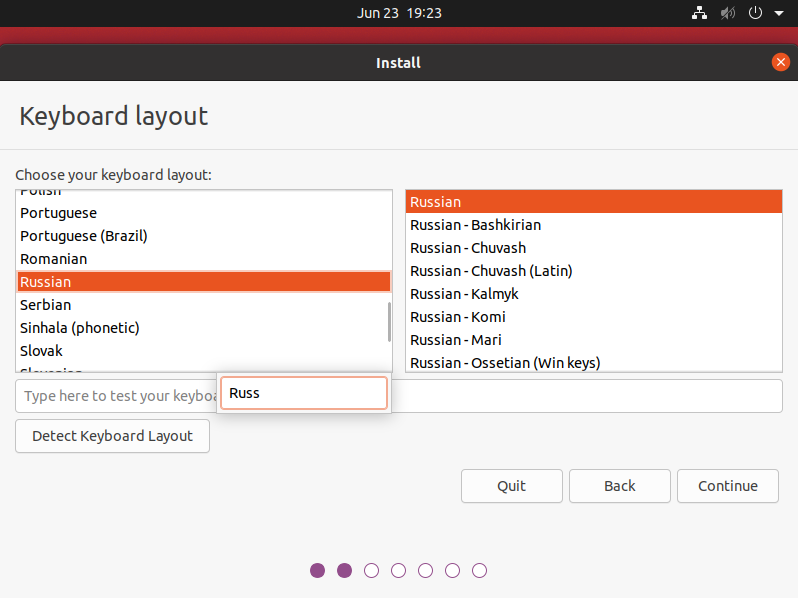
4. Здесь нужно выбрать что вы хотите видеть в системе после установки.
Normal Installation — если вам нужен офисный пакет, рисовалка, базовые игрушки, медиа плеере и прочая дребудень, то ставьте его.
Mininal Installation — браузер и базовые утилиты по типу текстого редокатора.
Download Updates While Installing Ubuntu — ставим галочку что бы потом не ставить обновления.
Install third-party software for graphics and Wi-Fi hardware and additional media formats — драйвера, кодеки и прочие полезности.
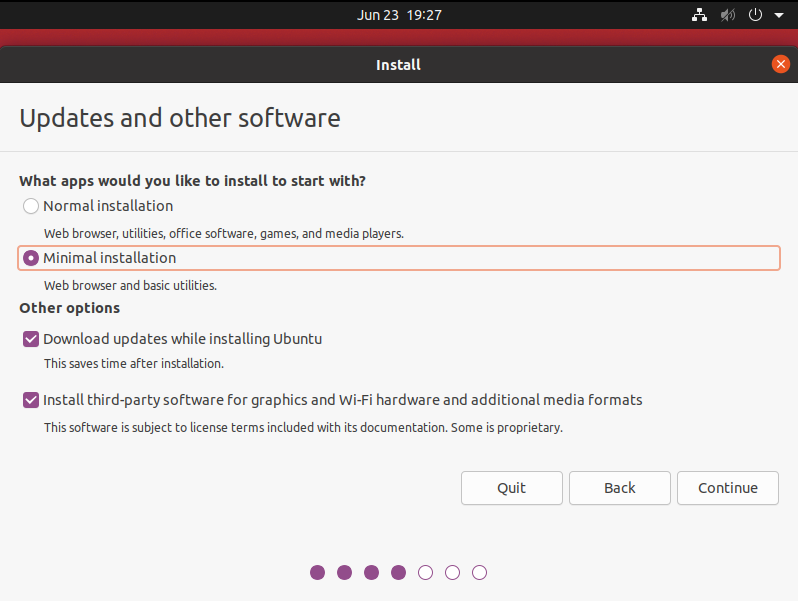
5. Если вы хотите установить Ubuntu Desktop 20.04 как единственную систему, то выбираем (1) пункт, если как доп. систему — то последний.
ПОЧЕМУ НЕ СТОИТ СТАВИТЬ КАК ОСНОВНУЮ СИСТЕМУ?
After Effets, и не надо приводить всякие тупые альтернативы по типу KDEnLive и прочие программы, да, они хороши для монтажа лестпеев/блогов и прочего не сложного в обработке контента, но если дело идёт про что то серьёзное, то к сожалению им тягаться даже нету смысла.
Если вам нужен пк для офиса — То ставьте как основную.
Игры — Если у вас есть подписка Geforce Now, то можете ставить как основную и спокойно играться, если нету, то лучше как дополнительную.
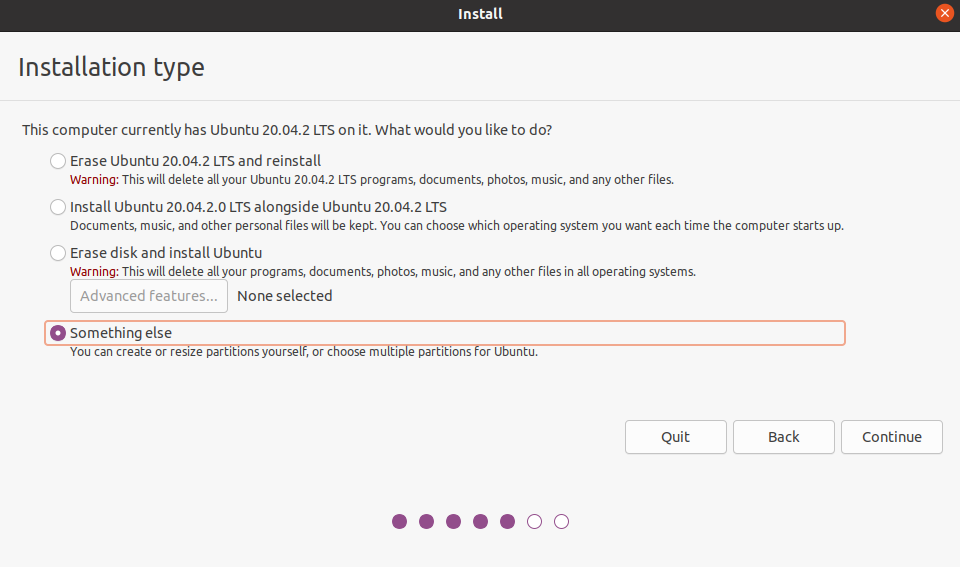
Жмем «Change» и вписываем размер который хотим отделить от основного диска.
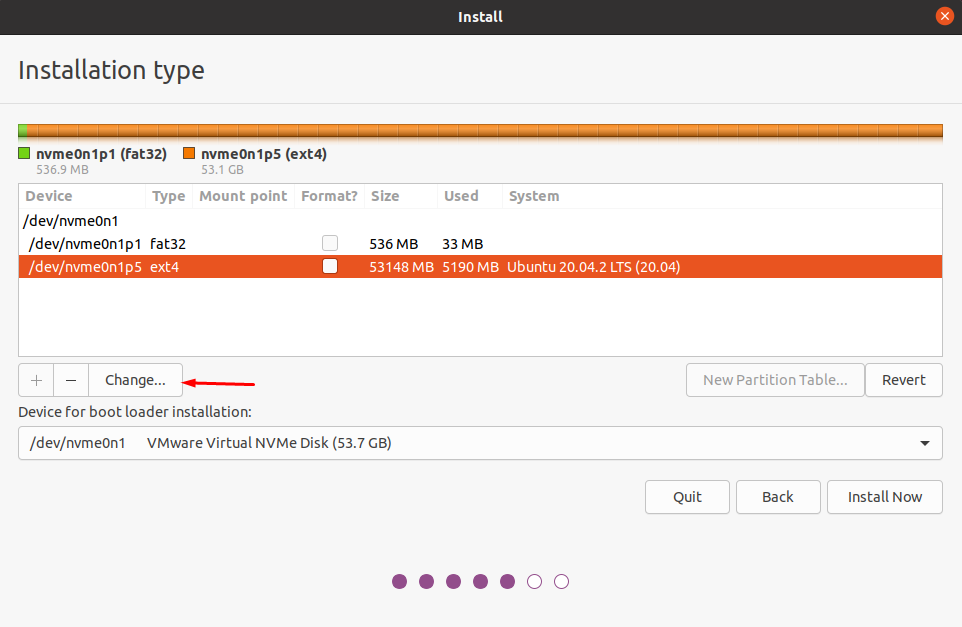
Кликаем на надпись «Free Space», после чего выбираем (+) там же где кнопка change.
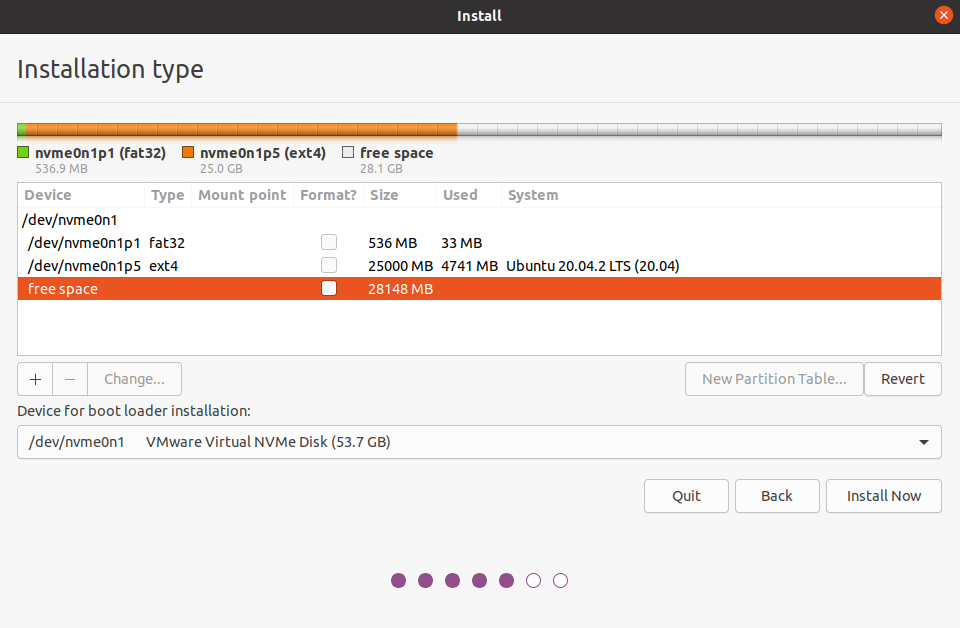
Выбираем все как на скрине и кликаем ОК.
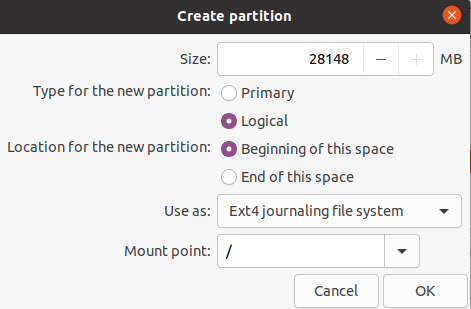
ГДЕ ФАЙЛ ПОДКАЧКИ!??!?!?!??!?!
Кто то тут создаёт сразу Swap файл и прочую ересь, нахера? Это же можно сделать уже позднее в самой системе а не мучать мозг людям тут, тем более в самой системе это сделать значиииииительно быстрее!
Короче выбираем наш раздел и жмем «Install Now»
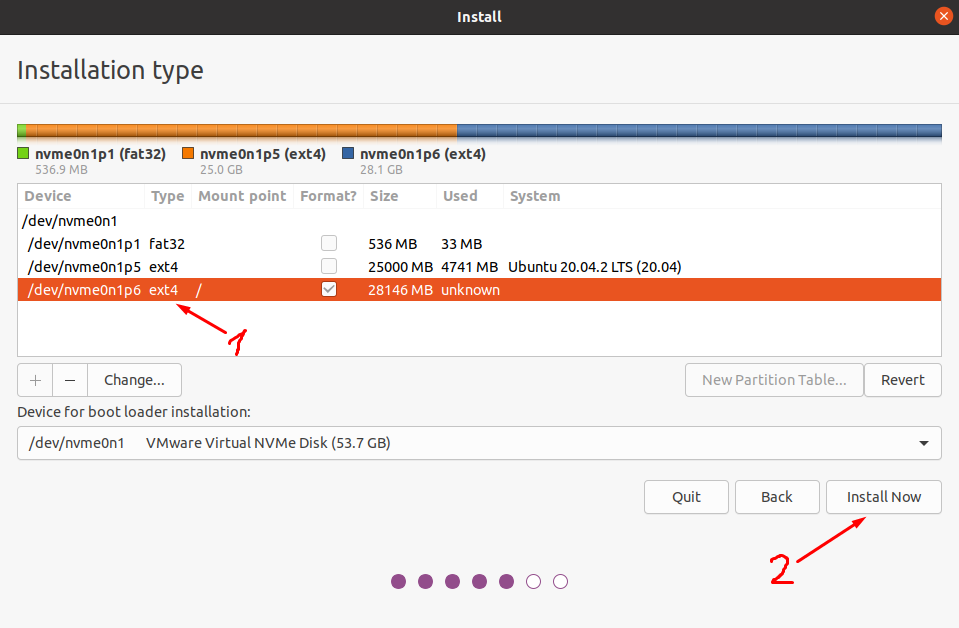
Соглашаемся с тем что хотим записать изменения на диск.
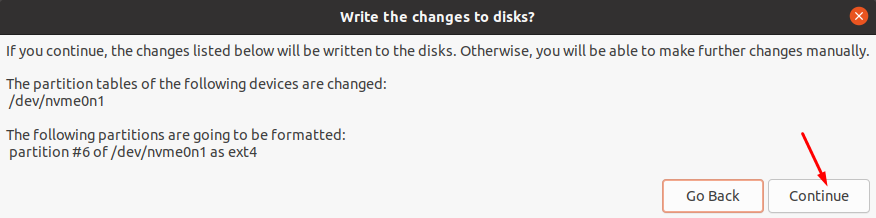
6. Выбираем ваш часовой пояс.
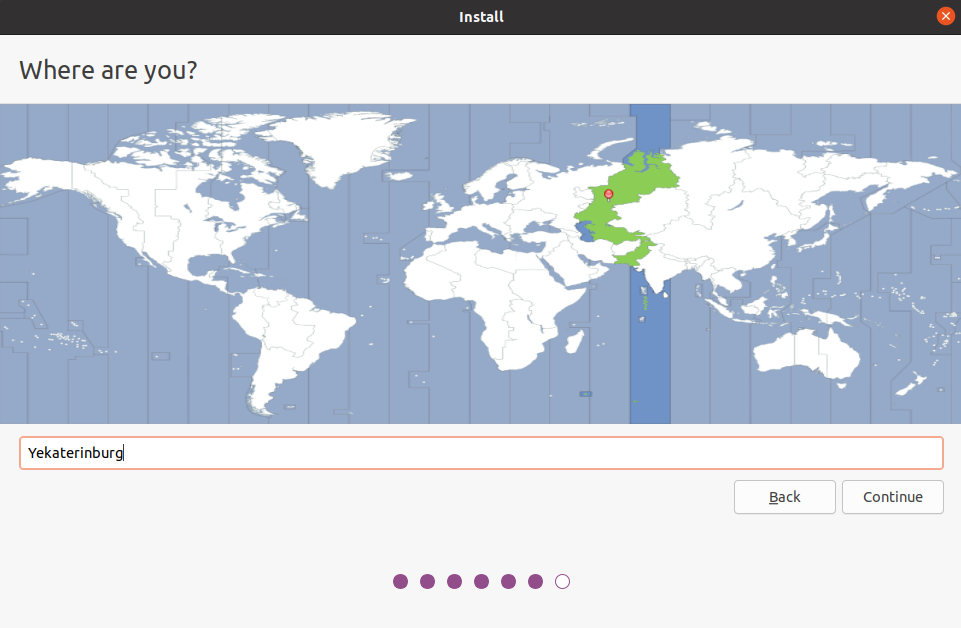
7. Придумываем учётные данные и вводим их в соответствующие поля.
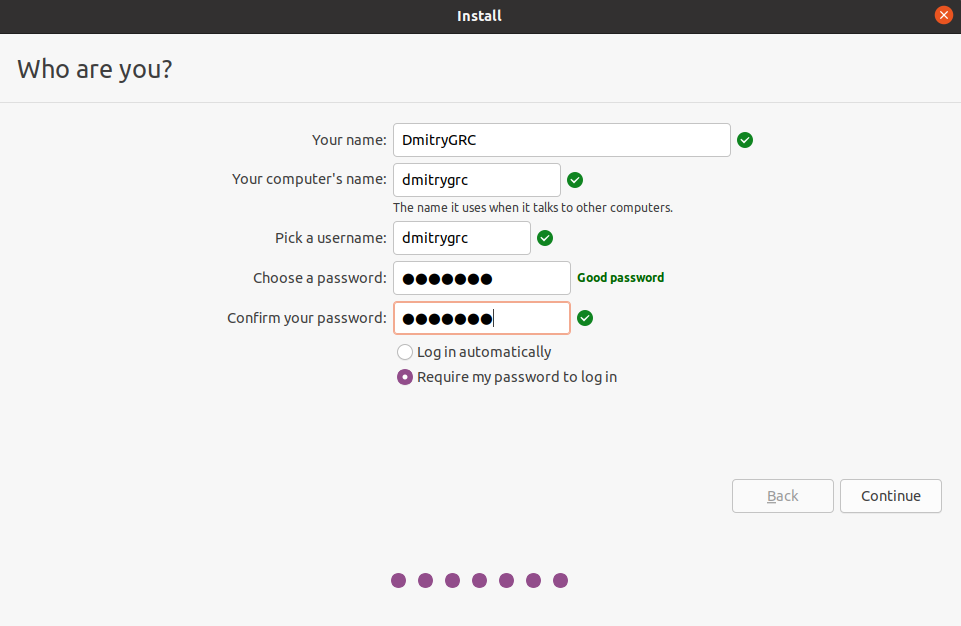
8. Ждемсц.
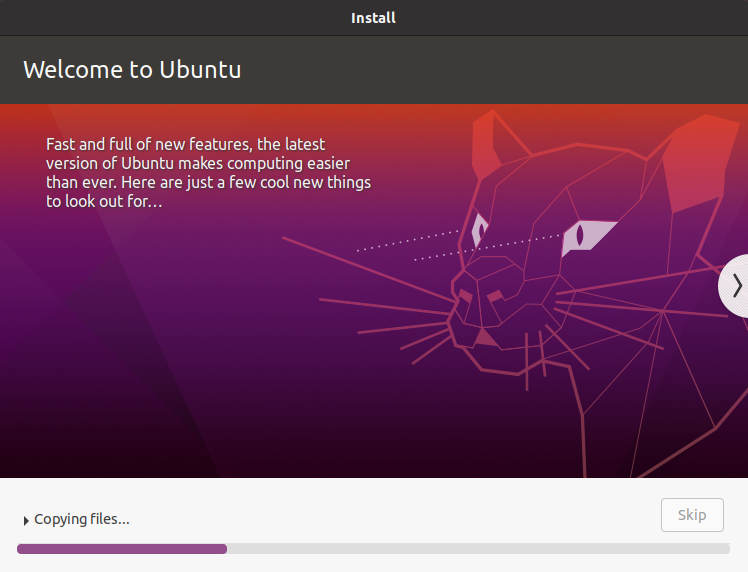
9. Перезагружаем пк.
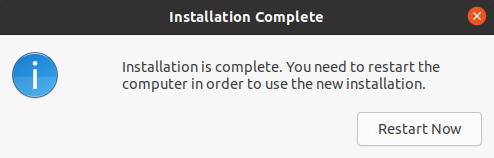
10. Готово, можете авторизоваться под вашим пользователем и начинать баловаться.
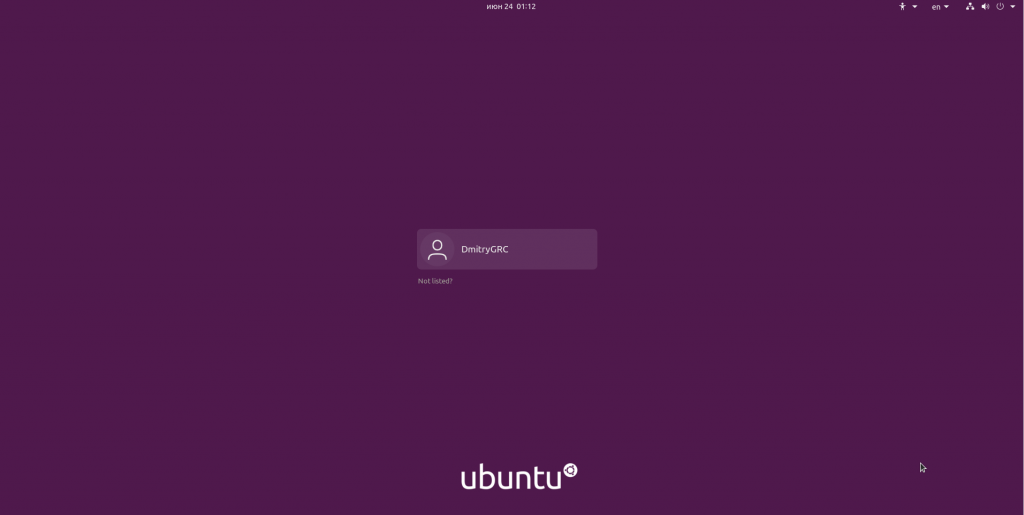
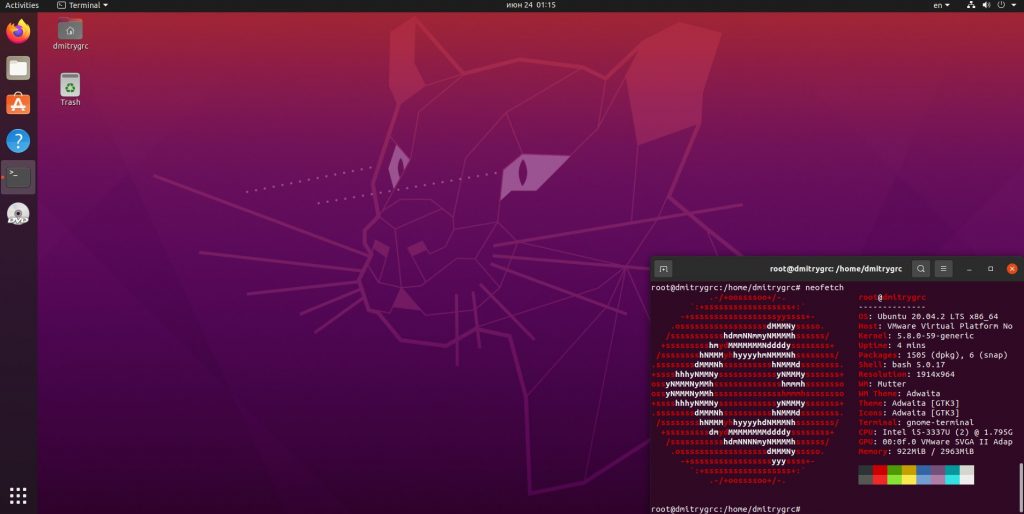
Заключение.
Сегодня мы успешно установили Ubuntu Desktop 20.04
Возможно вам будет интересно:
Как запустить сервер Майнкрафт на Linux — HellaHost
Автоматическая установка Nginx на Ubuntu
Если у вас остались вопросы, пишите мне на:
Почту — [email protected]
TeamSpeak5 — [email protected]
Гейскорд — DmitryGRC#2671